Bloqueo de DNS con inteligencia de seguridad mediante Firepower Management Center
Opciones de descarga
-
ePub (1.7 MB)
Visualice en diferentes aplicaciones en iPhone, iPad, Android, Sony Reader o Windows Phone -
Mobi (Kindle) (1.9 MB)
Visualice en dispositivo Kindle o aplicación Kindle en múltiples dispositivos
Lenguaje no discriminatorio
El conjunto de documentos para este producto aspira al uso de un lenguaje no discriminatorio. A los fines de esta documentación, "no discriminatorio" se refiere al lenguaje que no implica discriminación por motivos de edad, discapacidad, género, identidad de raza, identidad étnica, orientación sexual, nivel socioeconómico e interseccionalidad. Puede haber excepciones en la documentación debido al lenguaje que se encuentra ya en las interfaces de usuario del software del producto, el lenguaje utilizado en función de la documentación de la RFP o el lenguaje utilizado por un producto de terceros al que se hace referencia. Obtenga más información sobre cómo Cisco utiliza el lenguaje inclusivo.
Acerca de esta traducción
Cisco ha traducido este documento combinando la traducción automática y los recursos humanos a fin de ofrecer a nuestros usuarios en todo el mundo contenido en su propio idioma. Tenga en cuenta que incluso la mejor traducción automática podría no ser tan precisa como la proporcionada por un traductor profesional. Cisco Systems, Inc. no asume ninguna responsabilidad por la precisión de estas traducciones y recomienda remitirse siempre al documento original escrito en inglés (insertar vínculo URL).
Contenido
Introducción
Este documento describe el procedimiento para agregar una lista de sistema de nombres de dominio (DNS) a una política DNS para que pueda aplicarla con Security Intelligence (SI).
Prerequisites
Requirements
Cisco recomienda que tenga conocimiento sobre estos temas:
- Configuración de Cisco ASA55XX Threat Defense
- configuración de Cisco Firepower Management Center
Componentes Utilizados
- Defensa frente a amenazas Cisco ASA5506W-X (75) Versión 6.2.3.4 (Compilación 42)
- Cisco Firepower Management Center para VMWare
- Versión del software: 6.2.3.4 (compilación 42)
- OS: Cisco Fire Linux OS 6.2.3 (build13)
The information in this document was created from the devices in a specific lab environment. All of the devices used in this document started with a cleared (default) configuration. Si tiene una red en vivo, asegúrese de entender el posible impacto de cualquier comando.
Antecedentes
La inteligencia de seguridad funciona bloqueando el tráfico hacia o desde direcciones IP, URL o nombres de dominio que tienen una mala reputación conocida. En este documento, el enfoque principal es la lista negra de nombres de dominio.
El ejemplo utilizado bloquea el dominio 1:
- cisco.com
Puede utilizar el filtrado de URL para bloquear algunos de estos sitios, pero el problema es que la URL debe ser una coincidencia exacta. Por otra parte, las listas negras de DNS con SI pueden centrarse en dominios como "cisco.com" sin necesidad de preocuparse por subdominios o cambios en las URL.
Al final de este documento, también se muestra una configuración de Sinkhole opcional.
Diagrama de la red

Configurar
Configure una lista DNS personalizada con los dominios que queremos bloquear y cargue la lista en FMC
Paso 1. Cree un archivo .txt con los dominios que desea bloquear. Guarde el archivo .txt en el equipo:
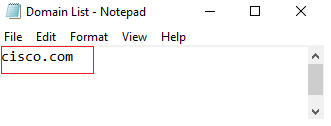
Paso 2. En FMC vaya a Object >> Object Management >> DNS Lists and Feeds >> Add DNS List and Feeds .


Paso 3. Cree una lista llamada "BlackList-Domains", el tipo debe ser lista y el archivo .txt con los dominios en cuestión debe cargarse como se ve en las imágenes:
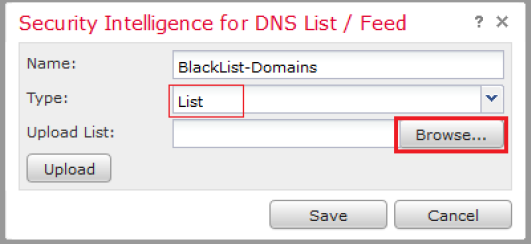
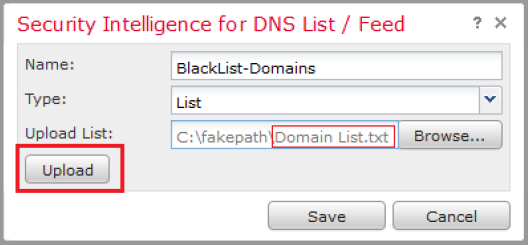
*Observe que cuando carga el archivo .txt, el número de entradas DNS debe leer todos los dominios. En este ejemplo, un total de 1:
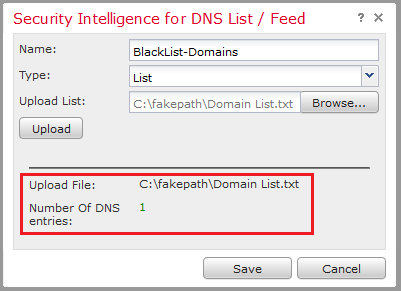
Agregue una nueva política DNS con la acción 'configurada en 'dominio no encontrado'
*Asegúrese de agregar una zona de origen, una red de origen y una lista DNS.
Paso 1. Vaya a Políticas >> Control de acceso >> DNS >> Agregar política DNS:

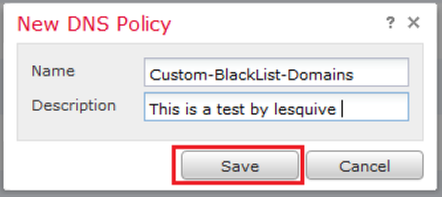
Paso 2. Agregue una regla DNS como se ve en la imagen:
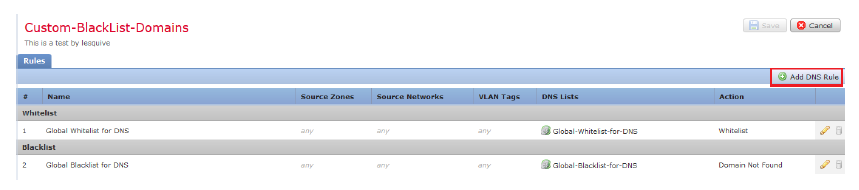
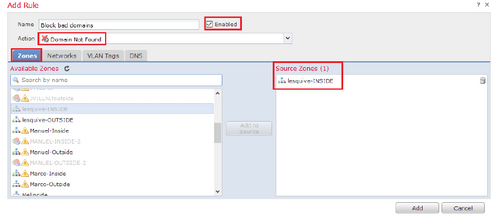
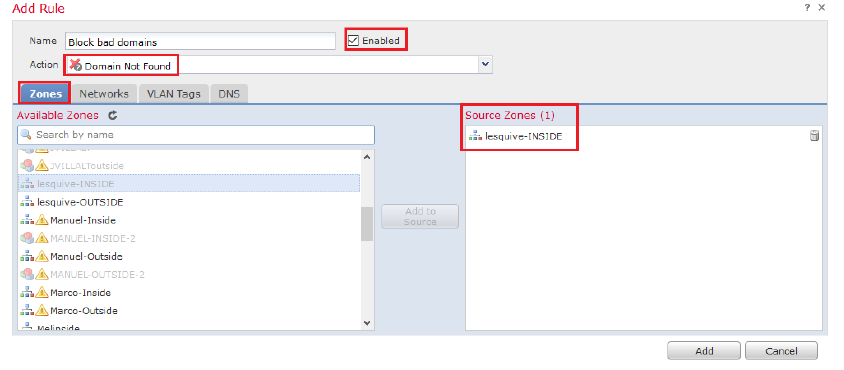
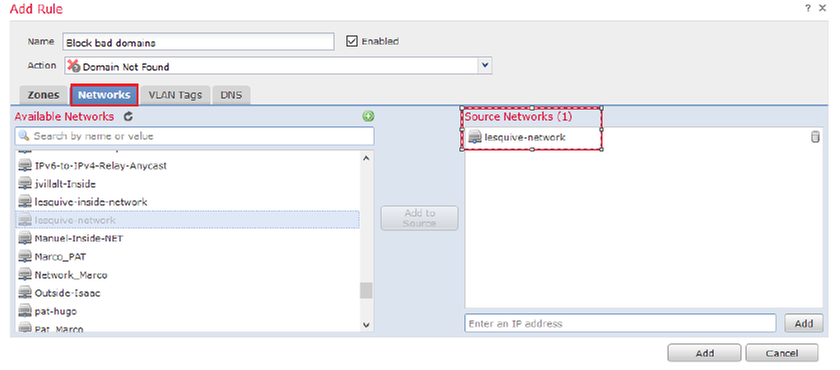
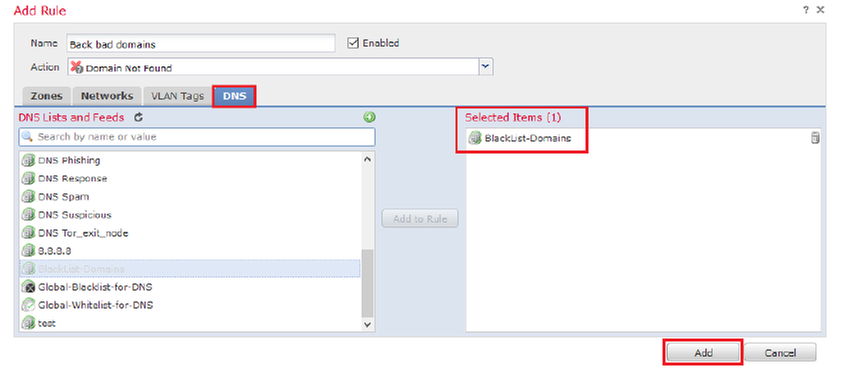
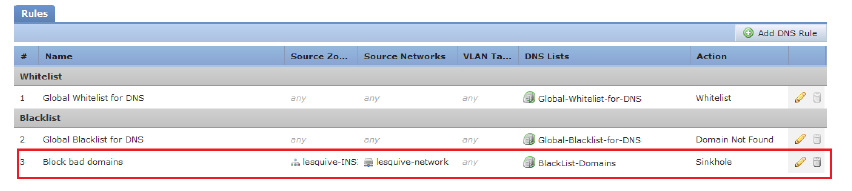
Información importante sobre el orden de reglas:
- La lista blanca global siempre es la primera y tiene prioridad sobre todas las demás reglas.
- La regla Lista blanca de DNS descendente sólo aparece en implementaciones de varios dominios, en dominios no hoja. Siempre está en segundo lugar y tiene prioridad sobre todas las demás reglas excepto la lista blanca global.
- La sección Lista blanca precede a la sección Lista negra; las reglas de la lista blanca siempre tienen prioridad sobre otras reglas.
- La lista negra global siempre aparece en primer lugar en la sección Lista negra y tiene prioridad sobre todas las demás reglas de supervisión y lista negra.
- La regla Descendant DNS Blacklists (Listas negras de DNS Descendente) sólo aparece en implementaciones de varios dominios, en dominios que no son de hoja. Siempre ocupa el segundo lugar en la sección Lista negra y tiene prioridad sobre todas las demás reglas de supervisión y lista negra excepto la lista negra global.
- La sección Lista negra contiene reglas de supervisión y lista negra.
- Cuando se crea por primera vez una regla DNS, la posición del sistema se sitúa por última vez en la sección Lista blanca si se asigna una acción de lista blanca, o por última vez en la sección Lista negra si se asigna otra acción
Asignar la política DNS a la política de control de acceso
Vaya a Policies >> Access Control >> The Policy for your FTD >> Security Intelligence >> DNS Policy y agregue la política que creó.
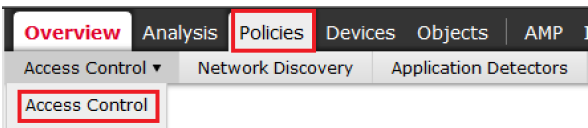

Asegúrese de implementar todos los cambios cuando haya terminado.
Verificación
Antes de que se aplique la política DNS
Paso 1. Compruebe la información del servidor DNS y de la dirección IP en el equipo host como se ve en la imagen:
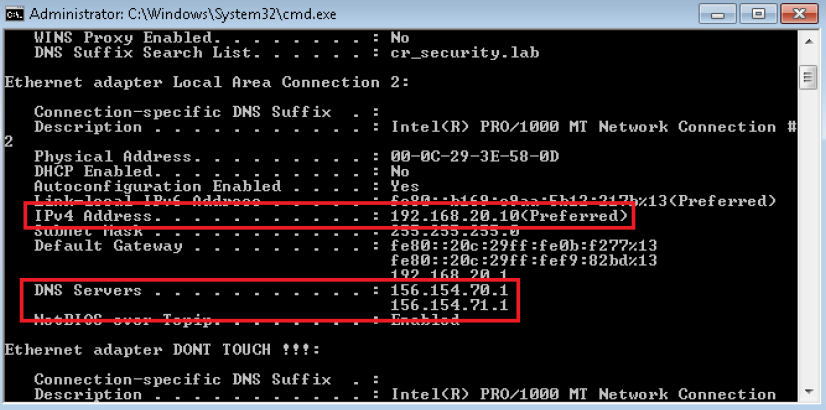
Paso 2. Confirme que puede navegar a cisco.com como se ve en la imagen:

Paso 3. Confirme con capturas de paquetes que el DNS se resuelve correctamente:

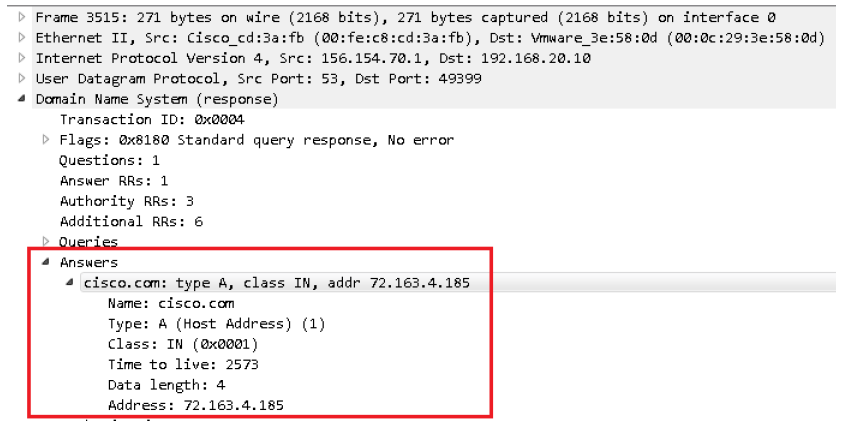
Después de aplicar la política DNS
Paso 1. Borre la memoria caché DNS en su host con el comando ipconfig /flushdns.
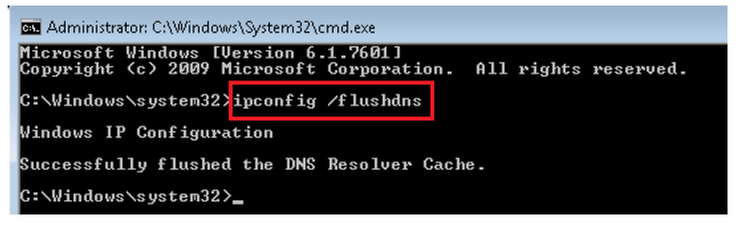
Paso 2. Navegue hasta el dominio en cuestión con un navegador web. Debe ser inalcanzable:
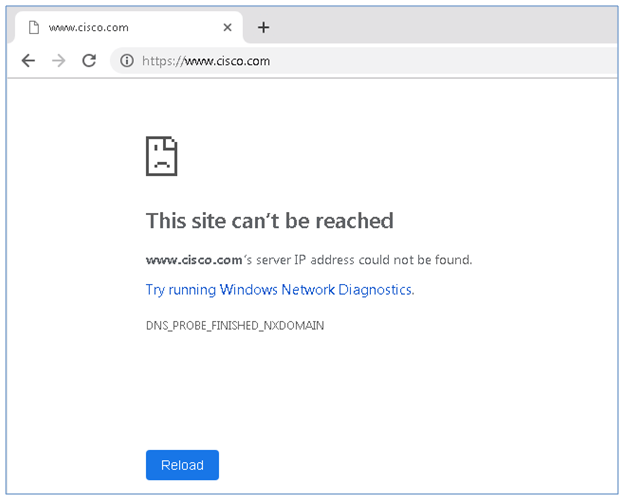
Paso 3. Intente ejecutar nslookup en el dominio cisco.com. La resolución del nombre falla.
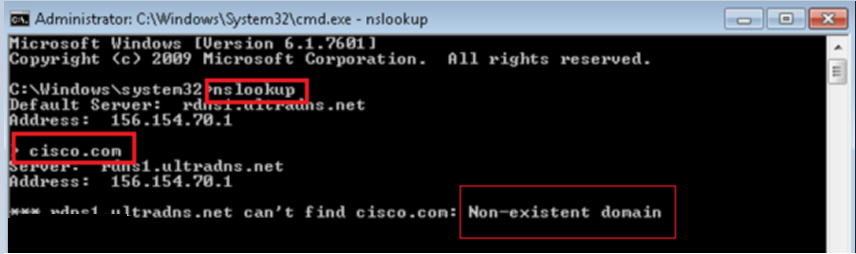
Paso 4. Las capturas de paquetes muestran una respuesta del FTD, en lugar del servidor DNS.

Paso 5. Ejecutar depuraciones en FTD CLI: system support firewall-engine-debug y especifique el protocolo UDP.
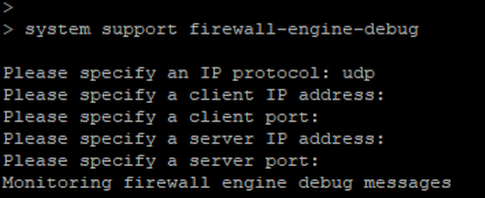
*Depuraciones cuando se compara cisco.com:

Configuración de sinkhole opcional
Un sinkhole DNS es un servidor DNS que proporciona información falsa. En lugar de devolver una respuesta DNS de "No existe tal nombre" a las consultas DNS en dominios que está bloqueando, devuelve una dirección IP falsa.
Paso 1. Vaya a Objects >> Object Management >> Sinkhole >> Add Sinkhole y cree la información de dirección IP falsa.
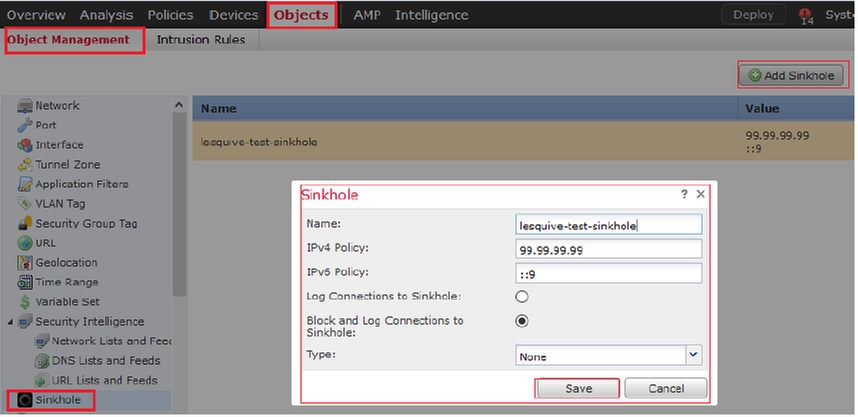
Paso 2. Aplique el sinkhole a su política DNS e implemente cambios en FTD.
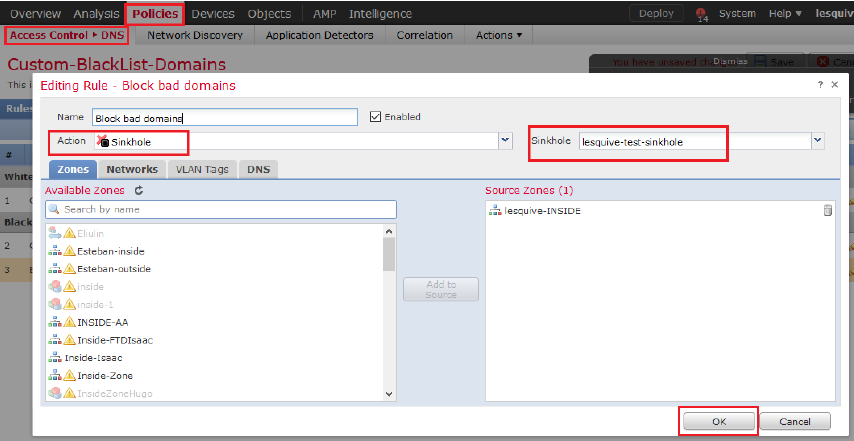
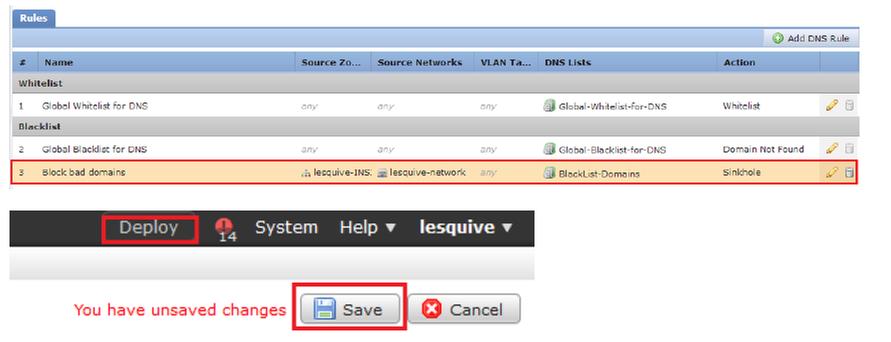
Verifique que Sinkhole funcione
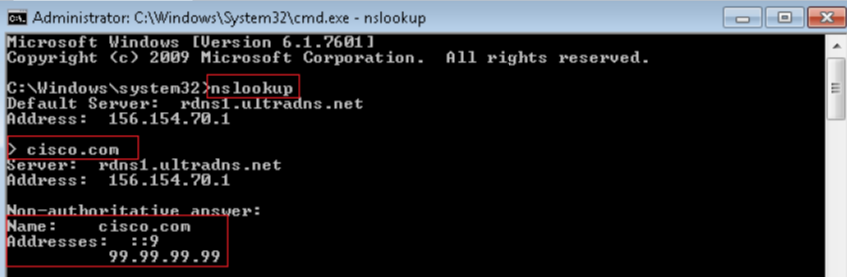
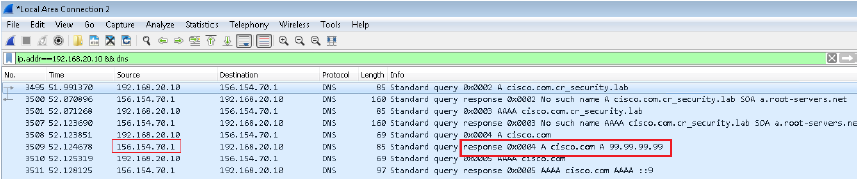
Troubleshoot
Navegue hasta Análisis >> Conexiones >> Eventos de inteligencia de seguridad para realizar un seguimiento de todos los eventos que se activan por SI siempre que haya habilitado el inicio de sesión en la política DNS:
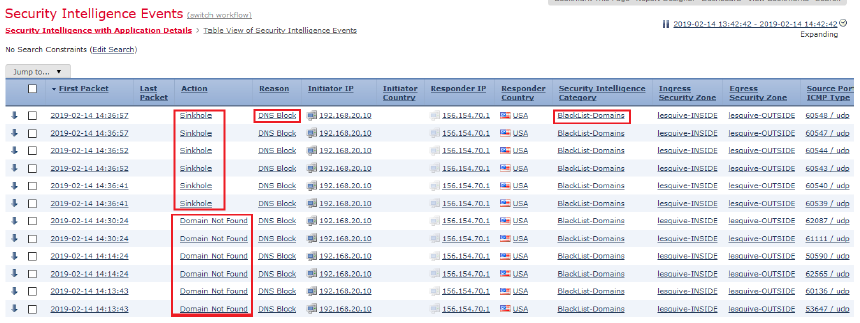
También puede utilizar el comando system support firewall-engine-debug en el FTD administrado por el FMC.
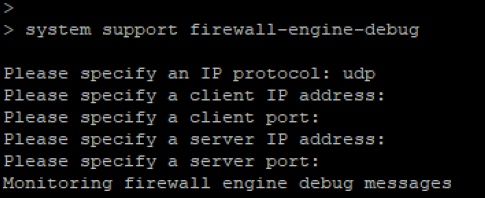
Las capturas de paquetes pueden resultar útiles para confirmar que las solicitudes DNS llegan al servidor FTD. No olvide borrar la memoria caché de su host local cuando realice la prueba.
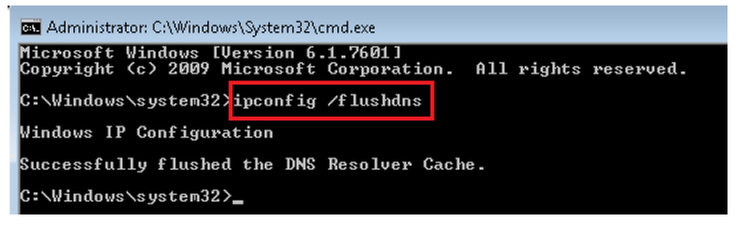
Con la colaboración de ingenieros de Cisco
- Created by Luis J Esquivel BlancoCisco Technical Consulting Engineer
- Edited by Cesar Lopez ZamarripaCisco Technical Consulting Engineer
Contacte a Cisco
- Abrir un caso de soporte

- (Requiere un Cisco Service Contract)
 Comentarios
Comentarios